Come installare Google Chrome
I tuoi amici ti hanno suggerito di sostituire Internet Explorer con Google Chrome per navigare più velocemente su Internet ma, non essendo molto ferrato in ambito tecnologico, non sai bene come scaricare e installare questo programma? Nessun problema, ti aiuto io.
Chrome è un programma di navigazione gratuito sviluppato da Google. È compatibile con tutti i principali sistemi operativi: Windows, Mac OS X, Linux, Android e iOS e tra i suoi principali punti di forza ci sono una sorprendente velocità nell'apertura delle pagine Web, il supporto a tantissime estensioni che consentono di espanderne le funzionalità e la sincronizzazione automatica dei dati (cronologia, estensioni, preferiti ecc.) su tutti i dispositivi. Include "di serie" il Flash Player di Adobe e si aggiorna in maniera completamente automatica senza che l'utente debba muovere un dito.
Insomma, vale assolutamente la pena provarlo. Anche perché convive senza problemi con Internet Explorer, Firefox, Safari e Opera e permette di importare segnalibri e preferenze da altri browser con un semplice click. Si può sapere che ci fai ancora lì impalato? Rimboccati le maniche e scopri come installare Google Chrome su PC, smartphone e tablet.
La procedura d'installazione di Chrome è semplicissima. In pratica basta fare click su un pulsante e poi il programma fa il resto da solo. Prima di cominciare, però, è doveroso fare una precisazione importante: sono disponibili tre versioni del browser.
- Chrome Stabile - la versione stabile del programma, quella che è consigliata alla stragrande maggioranza degli utenti e può essere utilizzata senza problemi anche in ambito lavorativo. Scarica da qui.
- Chrome Beta - una versione di Chrome che si trova un passo avanti a quella stabile. Include alcune nuove funzioni che hanno ancora bisogno di qualche limatura e quindi possono potenzialmente dare problemi. Solo per i più impazienti, sconsigliata in ambito lavorativo. Si può installare solo al posto di quella stabile. Scarica da qui.
- Chrome Canary - quella che tecnicamente potremmo definire come la versione alpha di Chrome. È non uno ma due o tre passi avanti alla versione stabile del browser e include numerose funzioni sperimentali (non necessariamente introdotte nella release stabile) che rendono il programma potenzialmente instabile. Solo per gli sviluppatori e gli utenti più audaci, assolutamente sconsigliata in ambito lavorativo. Può essere installata insieme alla versione stabile di Chrome o alla Beta. Scarica da qui.
Windows
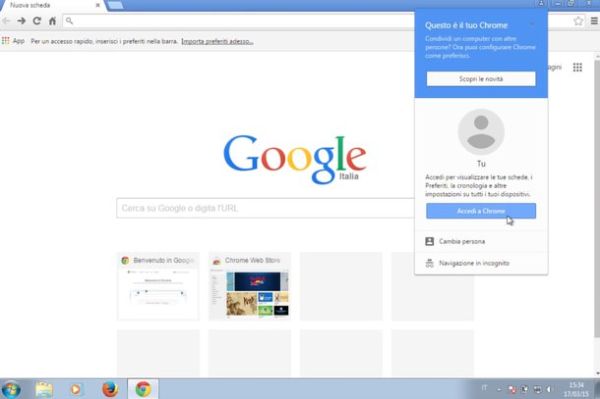
Se vuoi installare Google Chrome su un PC Windows, il primo passo che devi compiere è collegarti al sito Internet del programma usando Internet Explorer e pigiare sul bottone Scarica Chrome. Rimuovi dunque il segno di spunta dalle voci Imposta Google Chrome come browser predefinito e Aiutaci a migliorare Google Chrome [...] se non vuoi utilizzare sin da subito Chrome come browser predefinito al posto di IE e non vuoi inviare statistiche d'uso anonime a Google, clicca su Accetta e installa e avvia l'installazione del software premendo i pulsanti Esegui e Sì nelle finestre che si aprono.
Se non hai utilizzato Internet Explorer per scaricare Chrome, dopo aver cliccato su Accetta e installa devi aspettare che venga scaricato il pacchetto d'installazione del browser (ChromeSetup.exe) e lanciarlo. Al resto penserà il software.
Entro qualche secondo vedrai la schermata di benvenuto di Chrome e potrai cominciare a "sfrecciare" sul Web digitando gli indirizzi dei siti da visitare nella barra che si trova in alto o effettuando delle ricerche (sempre da quest'ultima).
Per importare i preferiti, i motori di ricerca e le password da Internet Explorer o altri browser, clicca sulla voce Importa preferiti adesso che si trova nella pagina iniziale di Chrome (in alto a sinistra). Per attivare la sincronizzazione dei dati di navigazione su più dispositivi, invece, clicca sull'icona dell'omino che si trova nella barra del titolo (in alto a destra) ed esegui l'accesso con il tuo account Google.
Mac
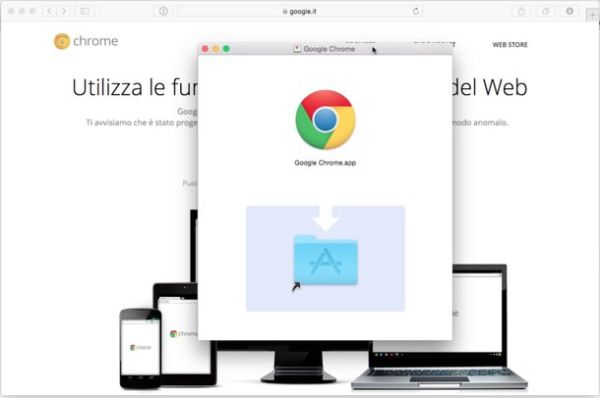
Utilizzi un Mac? La procedura che devi seguire per scaricare e installare Google Chrome sul tuo computer è ancora più semplice di quello che abbiamo visto insieme per Windows.
Tutto quello che devi fare è collegarti al sito Web del browser e cliccare sul pulsante Scarica Chrome per avviarne il download. A scaricamento completato, apri il pacchetto dmg che contiene Chrome e trascina l'icona del software nella cartella Applicazioni di OS X. Infine avvia Chrome selezionando la sua icona dal Launchpad e goditi il tuo nuovo browser!
Smartphone e tablet
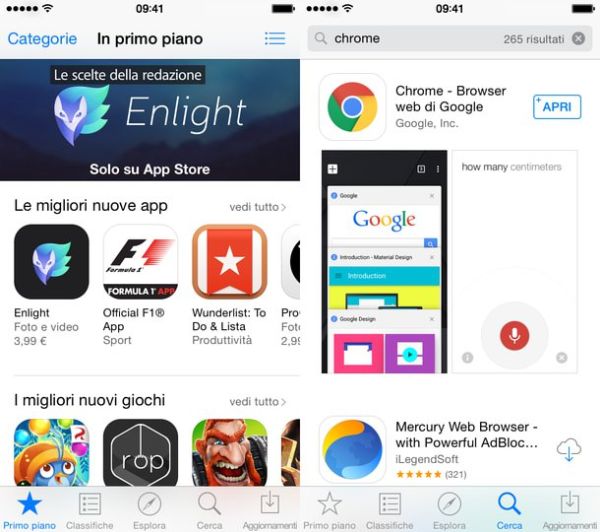
Come accennato in precedenza, Chrome è disponibile non solo su PC ma anche su smartphone e tablet.
Se utilizzi un dispositivo Android, Chrome dovrebbe già essere incluso di default nel sistema. In caso contrario, avvia il Play Store (è l'icona del sacchetto bianco con il simbolo “play” stampato sopra che trovi in home screen o nella lista delle app installate sul terminale), pigia sull'icona della lente d'ingrandimento collocata in alto a destra e cerca Chrome.
Successivamente, seleziona l'icona di Chrome fra i risultati della ricerca e pigia sui pulsanti Installa e Accetto per completare l'operazione. Se ti senti in vena di "esperimenti", ti segnalo che su Android è disponibile anche la versione Beta di Chrome grazie alla quale puoi provare in anteprima alcune delle funzioni che verranno introdotte in futuro nella versione stabile del browser.
Se hai un iPhone o un iPad, puoi installare Chrome aprendo l'App Store (l'icona azzurra con la lettera “A” al centro che trovi in home screen), selezionando la scheda Cerca collocata in basso a destra, cercando Chrome e pigiando prima sull'icona della app e poi sui pulsanti Ottieni e Installa.
